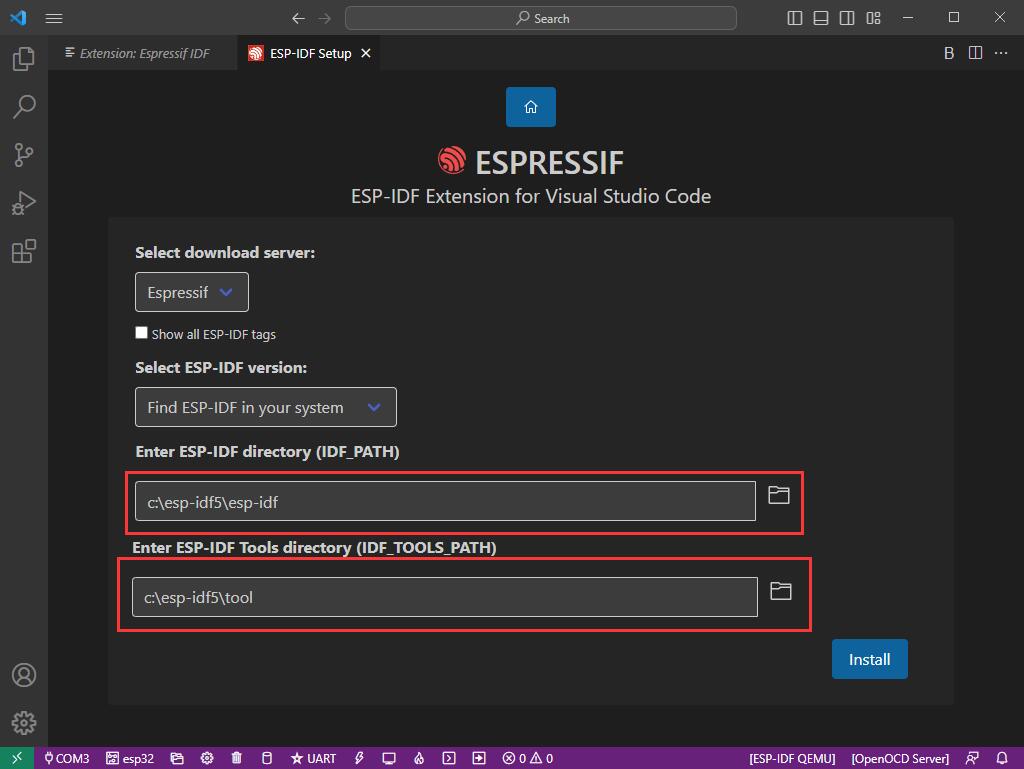ESP32-C6-Zero教程
资料
软件
编程软件
串口
Flash 烧录
蓝牙调试
原理图
数据手册
ESP32-C6
官方文档
ESP32官方文档
说明
产品简介
ESP32-C6-Zero 是一款体积小巧,搭载多种数字接口的微控制器开发板。
在硬件上,采用 ESP32-C6FH4 芯片,其搭载有 RISC-V 32 位单核处理器,支持高达 160 MHz 的时钟频率,内置 320KB ROM、512KB HP SRAM 和 16KB LP SRAM;可兼容扩展多种外围设备,使用更方便。
在软件上,可选择 ESP-IDF 开发环境 或 Arduino IED来进行开发,从而可以轻松快速地入门,并将其应用于产品中。
产品特性
- 采用 ESP32-C6FH4 芯片,搭载 RISC-V 32 位单核处理器,支持高达 160 MHz 的时钟频率
- 集成 320KB ROM、512KB HP SRAM、16KB LP SRAM 以及 4MB Flash 存储器
- 集成 2.4GHz Wi-Fi 6 和低功耗蓝牙 (Bluetooth LE) 双模无线通信,具有优越的射频性能
- 采用 USB Type-C 接口,无需纠结正反插
- 引出丰富的外设接口,兼容性和扩展性强
- 邮票孔设计,可直接焊接集成到用户自主设计的底板上
- 支持多种低功耗工作状态,可调节通信距离、数据率和功耗之间的平衡,满足各种应用场景的功耗需求
功能框图
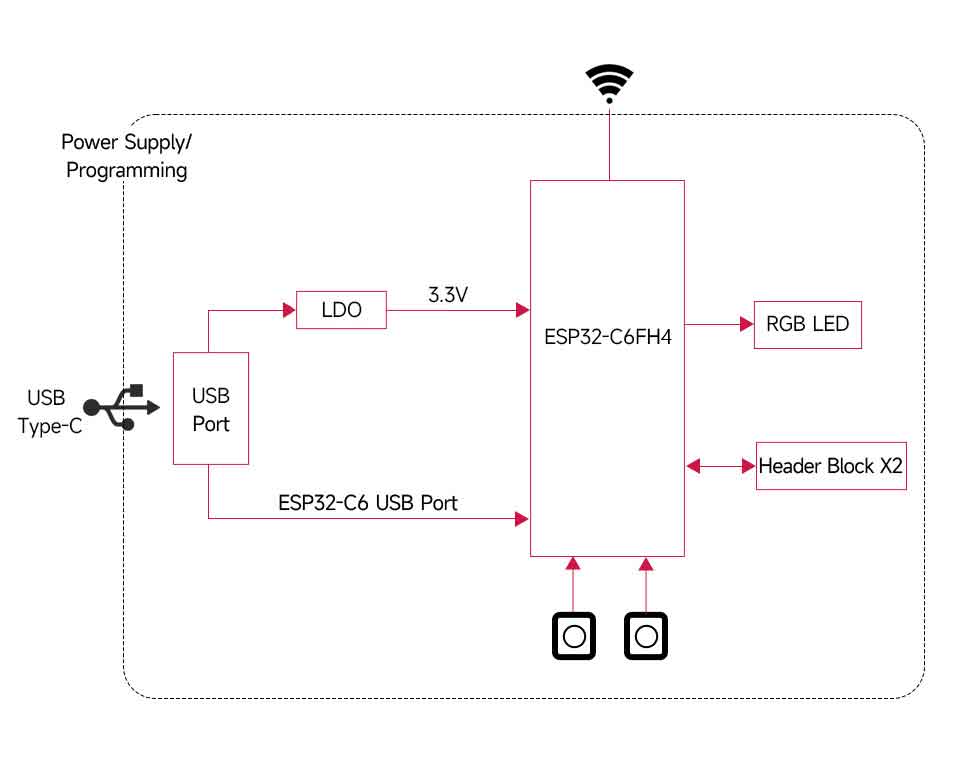
资源接口
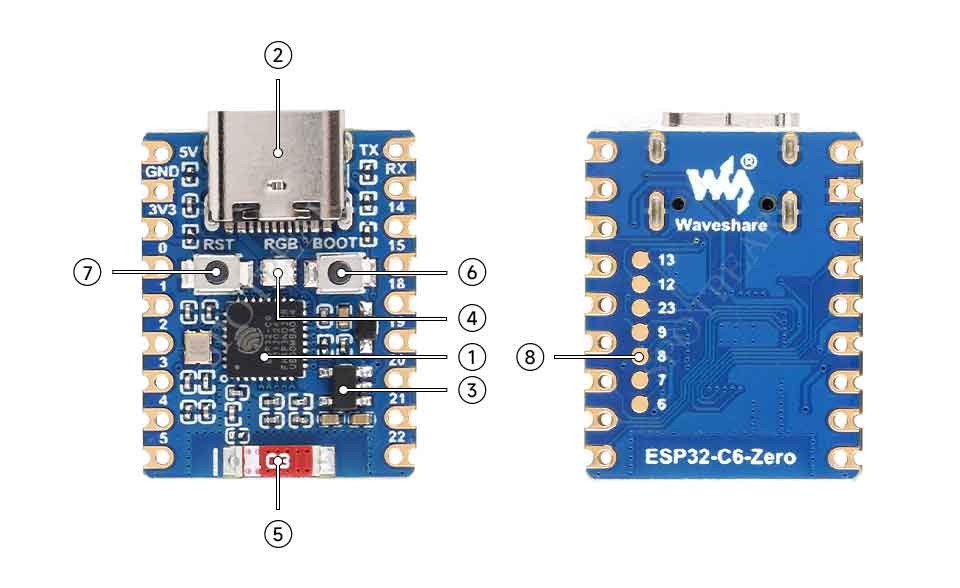
1. ESP32-C6FH4
内置双处理器,主频高达 160MHz
2. USB Type-C 接口
用于下载程序与调试
3. ME6217C33M5G
低压降 LDO,电流 (Max) 800mA
4. WS2812 炫酷 RGB LED
5. 2.4G 陶瓷天线
6. BOOT 按键
按下后再按复位,进入下载模式
7. RESET 复位按键
8. ESP32-C6FH4 引脚引出
引脚分布
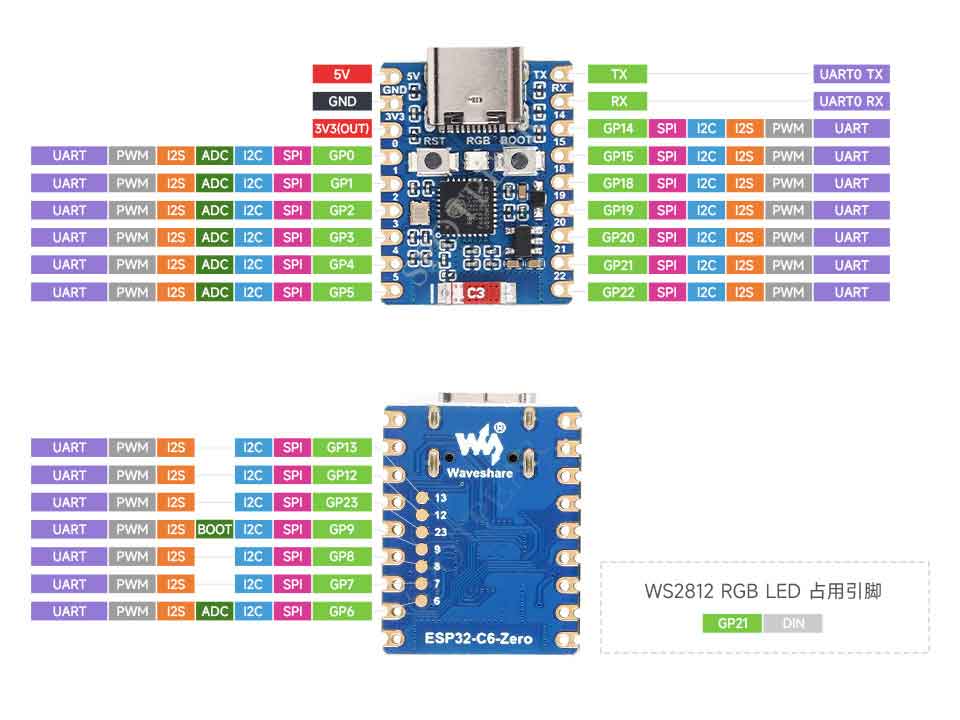
产品尺寸

ESP-IDF下使用
以下开发系统默认为Windows,推荐使用VSCode插件进行开发
使用VSCode插件开发
安装VSCode
- 打开VSCode官网的下载页面,选择对应系统和系统位数进行下载
- 运行安装包后,其余均可以默认安装,但这里为了后续的体验建议,建议在此处勾选框中的1、2、3项
安装Espressif IDF插件
- 在搜索栏中,输入 Espressif IDF ,选择对应的插件点击 install即可
- 使用快捷键 F1 ,输入
esp-idf: configure esp-idf extension
- 进入下载页面,其会自动安装对应工具与环境,稍等片刻即可
- 安装完成后,会进入以下界面,说明安装完成
官方例程使用教程
创建例程( 示例 )
- 使用快捷键 F1 ,输入
esp-idf:show examples projects
- 以Hello world例程为例
- ①选择对应例程
- ②其readme会说明该例程适用于什么芯片(下文有介绍例程怎么使用与文件结构,这里略)
- ③点击创建例程
修改COM口
- 此处显示使用对应的COM口,点击可以修改对应COM口
- 请根据设备对应COM口进行选择,建议优先使用 USB 对应的COM口(可通过设备管理器查看)
- 若出现下载失败的情况请点击复位按键1秒以上,等待 PC 端重新识别到设备后再次下载
- 选择使用的工程或者例程
- 然后我们的COM口就修改好了
修改驱动对象
- 此处显示的是使用的驱动对象,点击可以修改对应驱动对象
- 选择使用的工程或者例程
- 点击后需要稍等片刻
- 选择我们需要驱动的对象,也就是我们的主芯片为ESP32C6
- 选择openocd的路径,这里对我们没有影响,所以我们随便选择一个即可
其余状态栏简介
- ①SDK 配置编辑器,ESP-IDF很多功能与配置可以在其内修改
- ②全部清理,清空所有编译文件,
- ③编译
- ④当前下载方式,默认为UART
- ⑤烧录当前固件,请在编译后进行
- ⑥打开串口监视器,用于查看串口信息
- ⑦编译,烧录,打开串口监视器 一体按键(调试时最常用)
编译、烧录、串口监视
- 点击我们之前介绍的 编译,烧录,打开串口监视器按键
- 编译可能需要较长时间才能完成,尤其是在第一次编译时。
- 在此过程中,ESP-IDF可能会占用大量CPU资源,因此可能会导致系统卡顿。
- 若是新工程首次烧录程序,将需要选择下载方式,选择 UART
- 后续也可在 下载方式 处进行修改(点击即可弹出选项)
- 因为板载自动下载电路,无需手动操作即可自动下载
- 下载成功后,自动进入串口监视器,可以看到芯片输出对应的信息并提示10S后重启
示例演示
Hello Word
- 官方示例路径:get-started -> hello_world
- 示例效果:在 TERMINAL 窗口以10秒间隔输出 Hello world!
软件操作
- 根据上方教程创建官方示例 hello_world ( 创建示例 )
- 程序兼容ESP32-C6,无需修改程序内容即可使用
- 修改好COM口及驱动对象(建议优先使用 USB 对应的COM口,可通过设备管理器查看),点击编译并烧录即可运行程序
RGB
- 官方示例路径:get-started -> blink
- 示例效果:板载RGB灯珠以1秒间隔进行闪烁
软件操作
- 根据上方教程创建官方示例 blink ( 创建示例 )
- 程序兼容ESP32-C6,无需修改程序内容即可使用
- 修改好COM口及驱动对象(建议优先使用 USB 对应的COM口,可通过设备管理器查看),点击编译并烧录即可运行程序
UART
- 官方示例路径:peripherals -> uart-> uart_async_rxtxtasks
- 示例效果:短接GPIO4与GPIO5情况下进行 UART 的数据自收发
硬件连接
ESP32-C6 ESP32-C6(同一块) GPIO4 GPIO5
软件操作
- 根据上方教程创建官方示例 uart_async_rxtxtasks( 创建示例 )
- 程序兼容ESP32-C6,无需修改程序内容即可使用
- 修改好COM口及驱动对象(建议优先使用 USB 对应的COM口,可通过设备管理器查看),点击编译并烧录即可运行程序
- 根据使用的GPIO进行硬件连接
- 可转到定义文件中查看实际使用的GPIO(选中 GPIO_NUM_4 -> 右键 -> Go to Definition)
Bluetooth
- 官方示例路径:bluetooth -> bluedroid -> ble -> gatt_server
- 示例效果:ESP32-C6与手机端蓝牙调试助手进行数据传输
软件操作
- 在手机端安装蓝牙调试助手
- 根据上方教程创建官方示例 gatt_server( 创建示例 )
- 程序兼容ESP32-C6,无需修改程序内容即可使用
- 蓝牙名称以及UUID,蓝牙名称为 ESP_GATTS_DEMO
- 修改好COM口及驱动对象(建议优先使用 USB 对应的COM口,可通过设备管理器查看),点击编译并烧录即可运行程序
- 在手机端连接 ESP_GATTS_DEMO蓝牙设备
- 连接成功效果如下
- 根据程序中UUID的值可知为下方两个服务器,选择其中一个进行上行发送
- ESP32-C6接收到数据
WIFI
- 官方示例路径:wifi-> getting_started-> station
- 示例效果:ESP32-C6连接WIFI
软件操作
- 根据上方教程创建官方示例 station( 创建示例 )
- 修改程序内容,使其连接上所需WiFi
- 进入 Kconfig.projbuild 文件
- 将原本的 WiFi SSID 与 WiFi Password 修改为要连接的WiFi信息
- 修改好COM口及驱动对象(建议优先使用 USB 对应的COM口,可通过设备管理器查看),点击编译并烧录即可运行程序
- 可查看 CONFIG_ESP_WIFI_SSID的值
- 进入 station_ example_ main.c文件
- 右键转到定义
- 可看到为此前设置的值
Zigbee
- 官方示例1路径:Zigbee-> light_sample-> HA_on_off_switch
- 官方示例2路径:Zigbee-> light_sample-> HA_on_off_light
- 示例效果:两块ESP32-C6,使用其中一块(烧录 HA_on_off_switch 程序)的 BOOT 按键控制另一块的RGB灯珠的亮灭
- 注:请先往一块烧录 HA_on_off_switch 程序,再往另一块烧录 HA_on_off_light 程序
软件操作1
- 根据上方教程创建官方示例 HA_on_off_switch( 创建示例 )
- 程序兼容ESP32-C6,无需修改程序内容即可使用
- 修改好COM口及驱动对象(建议优先使用 USB 对应的COM口,可通过设备管理器查看),点击编译并烧录即可运行程序
软件操作2
- 根据上方教程创建官方示例 HA_on_off_light( 创建示例 )
- 程序兼容ESP32-C6,无需修改程序内容即可使用
- 修改好COM口及驱动对象,点击编译并烧录即可运行程序(需要等待片刻,让两块芯片建立连接)
- 若一直处于以下未连接的情况,则可能是由于这个设备有残留的其他网络信息,可以擦除设备信息( 擦除教程),再重新组网。
JTAG 调试
软件操作
- 创建需要调试的示例,本示例使用官方示例 hello_world ( 创建示例 )
- 修改 launch.json 文件
- 输入以下内容
{
"version": "0.2.0",
"configurations": [
{
"name": "GDB",
"type": "cppdbg",
"request": "launch",
"MIMode": "gdb",
"miDebuggerPath": "${command:espIdf.getXtensaGdb}",
"program": "${workspaceFolder}/build/${command:espIdf.getProjectName}.elf",
"windows": {
"program": "${workspaceFolder}\\build\\${command:espIdf.getProjectName}.elf"
},
"cwd": "${workspaceFolder}",
"environment": [{ "name": "PATH", "value": "${config:idf.customExtraPaths}" }],
"setupCommands": [
{ "text": "target remote :3333" },
{ "text": "set remote hardware-watchpoint-limit 2"},
{ "text": "mon reset halt" },
{ "text": "thb app_main" },
{ "text": "flushregs" }
],
"externalConsole": false,
"logging": {
"engineLogging": true
}
}
]
}
- 程序兼容ESP32-C6,无需修改程序内容即可使用
- 修改好COM口及驱动对象(请使用 USB 接口,UART 接口并不支持JTAG调试,对应的COM口可通过设备管理器查看),点击编译并烧录即可运行程序
- 点击快捷键 F1,输入
ESP-IDF:Device configuration
- 选择 OpenOcd Config Files
- 输入 board/esp32c6-builtin.cfg (若默认是这个,就直接回车就可以)
board/esp32c6-builtin.cfg
- 拉伸窗口宽度,直至下方显示 [OpenOCD Server]
- 点击 [OpenOCD Server],选择 Start OpenOCD
- 开启成功如下
- 进入调试功能,点击调试
- 成功进入调试界面
擦除设备Flash
- 解压软件资源包(Flash 调试软件)
- 打开 flash_download_tool_3.9.5.exe软件,选择ESP32-C6及UART
- 选择UART的端口号,点击 START (不选择任何 bin 文件)
- 等待烧录完成,点击擦除
- 等待擦除完成
Arduino下使用
请注意,Arduino 3.0.0-alpha 基于 ESP-IDF v5.1开发,与此前基于 ESP-IDF V4.X 有较大差异,在进行以下操作后,原先程序可能需要进行一些调整才可使用
- 电脑用户名为中文会导致编译出错
搭建环境
- 安装 Arduino IDE
- 安装完成后打开 Arduino IDE
- 进入首选项
- 添加 JSON 链接
https://espressif.github.io/arduino-esp32/package_esp32_dev_index.json
- 将项目文件夹修改为 C:\Users\Waveshare\AppData\Local\Arduino15\packages(其中 Waveshare 为计算机用户名)
- 进入开发板管理器,搜索 esp32 ,在下方的 esp32 by Espressif Systems 中选择 3.0.0-alpha3 版本并点击安装(若不能正常安装可使用手机热点尝试)
- 安装完成重启 Arduino IDE 即可使用
若安装失败则展开
- 安装 3.0.0-alpha3 版本失败
- 下载资源文件
链接: https://pan.baidu.com/s/1u99HFx8lAyNLZzj7ja13lA 提取码: 0755
- 从资源管理器按路径 “c:\Users\Waveshare\AppData\Local\Arduino15\packages” 进入(其中 Waveshare 为计算机用户名,需要开启显示隐藏文件)
- 将上方下载的文件解压至 packages 文件夹下
- 重新执行安装操作
- 安装完成重启 Arduino IDE 即可使用
创建示例
- 上方将项目文件夹更改为 c:\Users\Waveshare\AppData\Local\Arduino15\packages 后
- 可通过文件下的项目文件夹中的示例进行例程创建
- 以下演示创建 RGB 闪烁的示例(处于File -> Sketchbook -> esp32 -> hardware -> esp32 -> 3.0.0-alpha3 -> libraries -> ESP32 -> examples -> GPIO 下的 BlinkRGB )
- 选择开发板和端口
- 搜索 esp32c6 ,选择 ESP32C6 Dev Module 和 下载端口
- 选择完成,点击上传,Arduino IDE 将编译并烧录该程序
- 上传完成,即可在开发板上看到现象
TAG:
ESP32-S3开发板4寸LCD显示触摸屏 480x480 86盒中控兼容Arduino LVGL TVbox SHT20温湿度 继电器 RS485
USB转I2C
Raspberry Pi 5专用外壳
EyeLink-RC-S1 5.5寸屏摄像头地面站FPV无人穿越机手柄图传遥控器
树莓派7寸DSI MIPI显示屏LCD 720x1280 ESP32-P4 Luckfox Lyra RK3506/Omni3576
双向反馈舵机
树莓派5 PCIE转M.2 NVME双SSD固态硬盘2CH-M.2-HAT+扩展板Pi5
树莓派PICO 10.1寸显示屏
双向透明传输串口服务器
树莓派5 PCIE转MiniPCIe支持无线网卡 USB 蓝牙
STM32 1.5寸LCD
TTL转CAN
树莓派UPS电源
工业级隔离型USB转8路RS485转换器支持35mm标准导轨/堆叠安装
英伟达Jetson AGX Orin 32/64GB 开发板套件AI 275TOPS
2.7英寸无源NFC电子墨水屏模块
ESP32-S3 SIM7670G 4G摄像头开发板LTECat-1/4G/GNSS随身WIFI全球
使用手册
ESP32-S3工业级IOT物联网RS485 CAN蓝牙WiFi
ESP-NOW
TAG:
Raspberry Pi Zero UPS
WS2812B RGB Matrix点阵模块SeeedStudio-XIAO
树莓派5磨砂外壳
热像仪摄像头
斑梨电子
RDK X5 摄像头双目
斑梨
工业级8路RS485 Modbus RTU磁保持继电器模块带隔离保护
Luckfox Pico SC3336摄像头
USB TO RS485
树莓派5 PCIE WiFi7 MPW7 Google TPU BE200 AX210 AI
sipeed荔枝派M2dock人工智能 Linux V831 Python AI视觉AIoT开发板摄像头
LC76G
AURORA智见AI一体化定位建图 激光雷达
WT9011DCL-BT50 加速度计陀螺仪角度传感器电子罗盘磁力计
RS232转CAN
ESP32-S3N8R8 7寸电容触摸屏开发板800×480WiFi蓝牙CAN传感器RS485
四驱六轮底盘小车
英伟达
电脑MK10机械键盘AI小智显示屏Deepseek